Грешка 0кЦ0000001 Приликом учитавања Виндовс 10 - Како то поправити

- 4528
- 286
- Mrs. Glenn Cruickshank
Када укључите рачунар или лаптоп, можете сусрести са грешком "Ваш рачунар није могуће покренути" или "Ваш рачунар се мора обновити" помоћу 0кЦ0000001 кодекса, понекад - што указује на датотеку ВинТоад датотека са Виндовс \ Систем32 \.ЕФИ, чешће - без навођења било каквих проблема са оним проблематичним датотекама "Потребни уређај није повезан или неприступачан" или је текст на енглеском језику такође могућ: "Ваш ПЦ моннит започните правилно", чак и у руској - језичној верзији Виндовс 10.
У овом упутству, детаљно о томе како решити грешку 0кЦ0000001 приликом учитавања Виндовс 10 у разним ситуацијама, што се такође може узроковати додатним информацијама које могу бити корисне за решавање проблема.
- Узроци и методе за исправљање грешака 0кЦ00001
- Улаз у Опоравак Виндовс 10 да бисте решили проблем
- Аутоматски опоравак приликом учитавања
- Провера система датотека на диску
- Обнова оштећених системских датотека
- Додатне методе
- Могући хардверски разлози за грешке 0кЦ00001
- Видео упутство
Узроци и методе за исправљање грешака 0кЦ00001

Међу главним разлозима за грешку 0кЦ00001 - одсуство системских датотека неопходних за преузимање (или немогућност приступа њима, на пример, због оштећења датотечног система на диску) и проблемима са опремом.
Пре него што наставите са предложеним методама решавања проблема, обратите пажњу на следеће две нијансе:
- Ако се проблем појави када се рачунар или лаптоп први пут укључе након завршетка рада, али у даљем тексту нестаје, покушајте да искључите брзи почетак Виндовс 10.
- Ако на рачунару постоји неколико чврстих дискова или ССД-а, а грешка се појавила након искључивања једног од њих, разлог грешке може бити да су и потребне системске датотеке биле и на неповезаном диску (чак и ако се на самој Виндовс 10 налази Преостали диск).
- Ако сте изабрали ХДД или ССД у БИОС-у као први уређај за учитавање, али постоји и менаџер система Виндовс, покушајте да га изаберете.
Ако претходне две тачке не одговарају вашој ситуацији, настављамо да исправимо грешку "Ваш рачунар није могуће покренути" или "Ваш рачунар мора бити обновљен" Кодом 0КСЦ00001.
Улаз у Опоравак Виндовс 10
За скоро било коју од описаних метода мораћемо да уђемо у окружење Виндовс 10 Обнова. По правилу, грешком од 0кЦ00001, није могуће користити притисну притисну тастера Ф8 да бисте отворили параметре преузимања или (ако је предложено) Ф1 за директан унос у окружење за опоравак. Стога морате да користите следећу методу:
- Креирајте Учитавање УСБ флеш уређаја или диск са Виндовс 10 (како да креирате: Виндовс 10 Лоадинг Фласх Дриве негде на другом рачунару или лаптопу) и оптеретити је из њега.
- Бићете позвани да притиснете било који тастер за преузимање са Фласх Дриве-а, а након тога ће почети инсталациони програм Виндовс 10.
- Наш задатак је да притиснемо "даље" на екрану за избор екрана и на следећем екрану притисните ставку "Обнова система" испод леве стране.
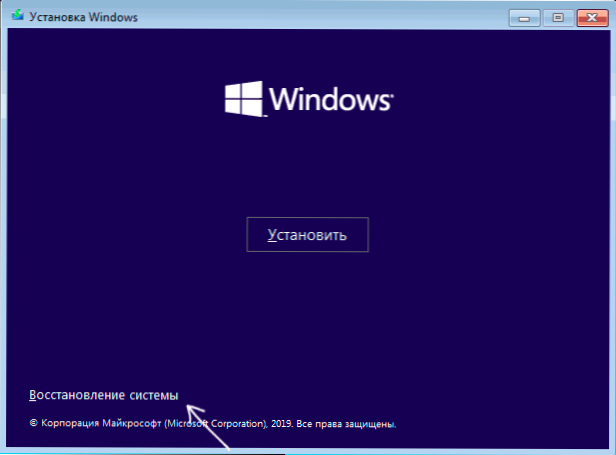
Као резултат тога, окружење за опоравак ће се оптеретити, овде можемо покушати:
- Аутоматски опоравак приликом учитавања.
- Провера ХДД или ССД датотеке за грешке.
- Рестаурација система Виндовс 10 системских датотека.
- Користите тачке за опоравак.
- Покушајте да преписате Виндовс 10 боотлоадер.
А ако не и један од ових тачака, покушајте да проверите да ли да помогнете да решите проблем акције са опремом рачунара или лаптопа.
Аутоматски опоравак приликом учитавања
Ова метода се ретко испоставила да је ефикасна у разматраној ситуацији, али прво треба судити прво, јер не треба много времена, не захтева посебне вештине и понекад и даље ради:
- У окружењу за опоравак идите на "Претрага и уклањање кварова".

- Кликните на "Рестаурација у учитавању" и изаберите Виндовс 10.

- Сачекајте завршетак аутоматске дијагнозе и исправке грешке.
- Чак и ако видите поруку да "опоравак када преузимања није могао да врати рачунар", и даље покушајте да поново покренете рачунар са флеш уређаја, али одабиром Виндовс менаџера за покретање система (ако је) или системског диска као првог уређаја за покретање система Виндовс уређаја " У БИОС / УЕФИ.
Провера система датотека ХДД или ССД системског диска за грешке
Понекад је разлог грешке 0КСЦ0000001 Грешка у датотечном систему на диску и не препоручујем да пропусти овај корак, ако само зато што са таквим грешкама следећа метода исправљања грешке такође може бити неуспешна:
- Међу окружењем у одељку за опоравак у "претраживању и елиминацији кварова", одаберите командни ред за покретање командне линије. Или само притисните тастере СХИФТ + Ф10 (понекад на лаптопима - Схифт + Фн + Ф10) право у инсталационом програму Виндовс 10 за покретање командне линије.
- Унесите команду тима
ДИСКПАРТ ЛИСТ ДОВНЛИНЕ ЕКСИТ
- Као резултат друге команде, видећете листу дискова, проверите слово слова на којој се налази Виндовс 10 - Понекад у окружењу опоравка се разликује од стандарда Ц:, у овом случају у следећој наредби, користите Тренутно писмо слово дисковног одељка.
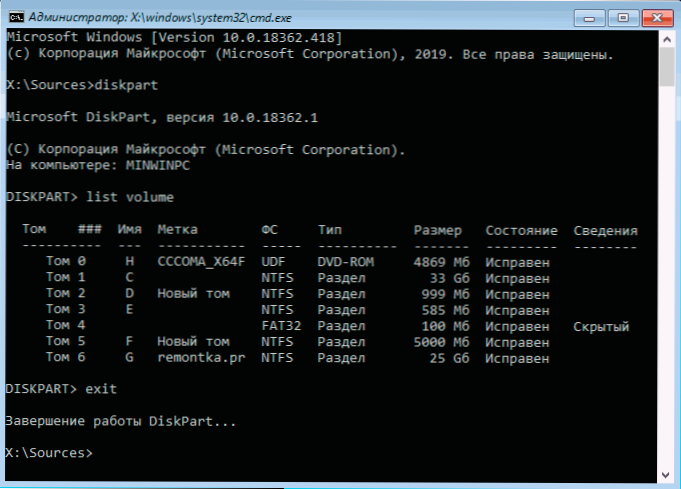
- Унесите наредбу
ЦХКДСК Ц: / Ф
Да бисте започели проверу датотечног система система диска за грешке.
Након провере, ако ЦХКДСК извештава о исправци грешке, покушајте да поново покренете рачунар у нормалном режиму.
Рестаурација система Виндовс 10 системских датотека
Ако је узрок грешке оштећен на Виндовс 10 системским датотекама, на пример, брисање Виндовс-а \ Систем32 \ Винлоад.ЕФИ, користећи исте кораке који су горе описани, идите на командну линију, а затим користите наредбу (са исправним словом система Систем):
СФЦ / СЦАННОВ / ОФФБООТДИР = Ц: \ / ОФФВИНДИР = Ц: \ ВИНДОВС
Пажљиво упознајте све празнине (на пример, пре оффвиндир) и узмите у обзир да након почетка скенирања система можда имате осећај да процес зависи. Ово није тако - будите стрпљиви и сачекајте крај операције.
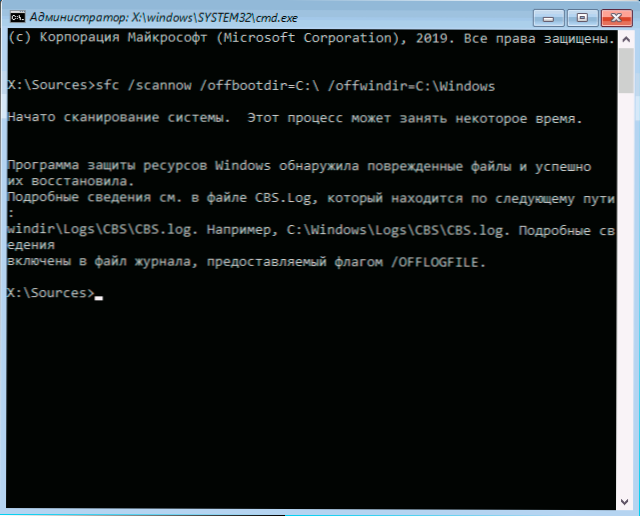
Ако као резултат видите поруку да је програм заштите за Виндовс Ресурси открио оштећене датотеке и успешно их је обновило - покушавамо да преузмемо рачунар или лаптоп у уобичајени режим, више од флеш уређаја - можда ће почетак бити успешно лансиран.
Додатне методе
У случају када претходни приступи не помогну, покушајте:
- Користите тачке опоравка система ако постоје. Међу опоравком - претрага и елиминација кварова - обнову система.
- Ручно вратите Виндовс 10 боотлоадер.
Могући хардверски разлози за грешке 0кЦ0000001 при преузимању рачунара или лаптопа
Међу могућом разлозима проблема са оптерећењем система Виндовс 10 са кодом грешке 0КСЦ0000001 може бити проблема са хардвером. Међу уобичајеним опцијама:
- Проблеми са РАМ-ом. Можете покушати да искључите било које убрзање меморије (ако је укључено), а такође оставите само један РАМ модул и проверите да ли ће грешка нестати. Ако не, покушајте да ставите други уместо тога и поновите чек.
- Проблеми са петље које повезују дискове.
- Проблеми са исхраном, односно његов недостатак. Имајте на уму да неуспех напајања може наставити да ради, али није у стању да пружи потребну снагу. Ако имате прилику, можете покушати да онемогућите опционе потрошаче (на пример, дискретну видео картицу, остављајући само интегрисани видео).
- Према неким прегледима, понекад су Етхернет и Ви-Фи адаптери разлог и њихово физичко гашење или искључење у БИОС-у се активирају (ако постоје одговарајуће опције).
Видео
Ако вам је један од начина помогло да исправите грешку, уделите у коментарима који је један: Таква статистика може бити корисна за остале кориснике.
- « Самсунг Галаки Таб С7 Ревиев - Субјективно о новој таблете
- Онемогућавање заштите од вируса и претњи Виндовс 10 у контроли дефанзивца »

